

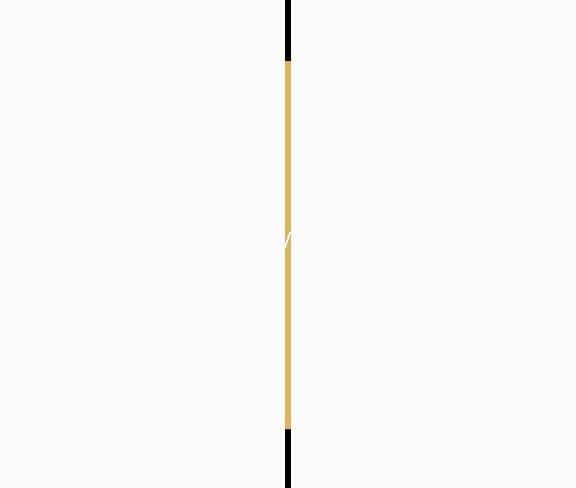
|
办公软件是指可以进行文字处理、表格制作、幻灯片制作、图形图像处理、简单数据库的处理等方面工作的软件。目前办公软件朝着操作简单化,功能细化等方向发展。办公软件的应用范围很广,大到社会统计,小到会议记录,数字化的办公,离不开办公软件的鼎力协助。另外,政府用的电子政务,税务用的税务系统,企业用的协同办公软件,这些都属于办公软件。 Word2003入门教程107:在Word中制作引文目录动画演示: 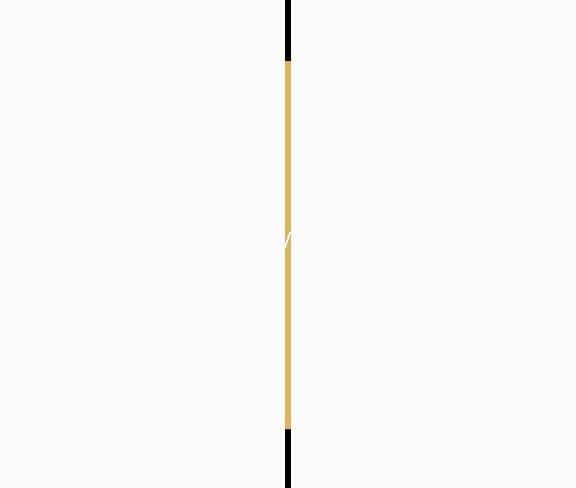 ①选择要标记的引文,然后单击菜单栏中“插入”→“引用”→“索引和目录”→“引用目录”选项卡,单击“标记引文”按钮,打开“标记引文”对话框。或者按键盘上的Alt+Shift+I,可以直接打开“标记引文”对话框。被选文字将出现在“所选文字”框中。 提示:在“短引文”框中可以自定义目录项的缩略形式,而“长引文”框则自动显示所选文字,且最终将出现在建立的引文目录中。在“标记引文”对话框中无法缩减长引文,但可以在域代码中进行更改。 ②在“类别”的下拉列表框中选择合适的类型。 提示:如果要修改一个存在的类别,可选择此类别,单击“类别”按钮,在“编辑类别”对话框中进行替换。这里我们根据朝代把文档中引用的诗词分为了“唐”、“晋”两类。 ③单击“标记”按钮对当前所选文字进行标记,单击“标记全部”按钮,将对存在于文档中每一段首次出现的与所选文字匹配的文字进行标记。 ④让“标记引文”对话框始终处于打开状态,对文档中的其他引文进行标记。 ⑤全部标记完毕后,将鼠标插入点置于你准备放置引文目录的位置。 ⑥单击菜单栏中“插入”→“引用”→“索引和目录”→“引用目录”选项卡,在“类别”框中选择要加入引文目录中的标记项类别,选择“全部”将在引文目录中显示所有标记过的引文。 ⑦进行其他选项的设置。如果引文的页码超过五处,可选中“使用‘各处’”复选框,这样将以“各处”字样代替页码,避免页码过多造成不便;选中“保留原格式”复选框,引文目录中将保留引文的字符格式。其他选项的设置可参阅索引和目录的有关教程。 ⑧单击“确定”按钮,插入引文目录。 Office办公软件是办公的第一选择,这个地球人都知道。除了微软Office,市面上也存在很多其他Office类软件。 |
温馨提示:喜欢本站的话,请收藏一下本站!